
Mündəricat:
- Müəllif John Day [email protected].
- Public 2024-01-30 07:45.
- Son dəyişdirildi 2025-01-23 12:54.

Başsız rejimində klaviatura, siçan və monitor bağlamadan ssh vasitəsilə Raspberry Pi-yə necə daxil olacağınızı öyrənəcəksiniz.
Təchizat
Raspberry Pi 4 Model B -ni yükləməzdən əvvəl aşağıdakı maddələrə ehtiyacınız var.
- Laptop və ya müstəqil kompüter
- Mikro SD kart (minimum 16 GB)
- Ethernet kabeli
- Uyğun enerji təchizatı - 5V 2.5A USB təchizatından da istifadə edə bilərsiniz.
- MicroSD Card ReaderCase (isteğe bağlı)
Addım 1: Raspbian Şəkil Yükləyin
Raspberrypi.org saytından bir Raspbian görüntü faylını yükləyin.
Addım 2: Etcher istifadə edərək MicroSD kartına şəkil yazın
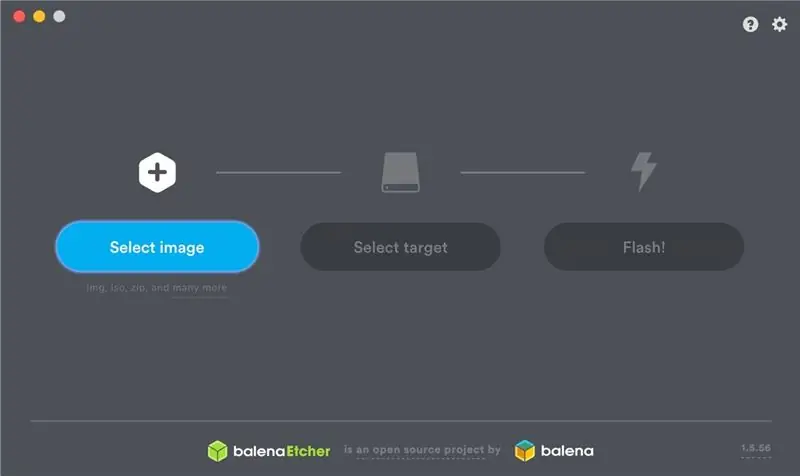
Bir şəkli SD karta yazmaq üçün Etcher istifadə edə bilərsiniz. Etcher, platformalararası bir masaüstü tətbiqidir və Windows, Mac OS X və Linux-da işləyir və kompüterinizin sistem diskinin üzərinə yazmağınızı maneə törədir.
- Əməliyyat sisteminizə əsaslanaraq Etcher -in uyğun versiyasını yükləyin.
- Card Reader istifadə edərək kompüterinizə bir microSD daxil edin.
- Yüklədiyiniz Etcher -i işə salın.
- Yüklənmiş zip faylını mənbə olaraq seçərək Etcher istifadə edərək şəkli olan MicroSD kartını yandırın.
- Kartınıza yazılan şəkil daha sonra yoxlanılacaq.
Addım 3: SSH -ni aktivləşdirin
SSH, təhlükəsizlik baxımından standart olaraq söndürülmüşdür. Bunu aktiv etmək üçün açılış diskinin kökündə ssh adlı boş bir fayl yerləşdirməlisiniz.
MacOS və Linux üçün: Proqramlar> Kommunallar> Terminala gedərək terminalı açın və aşağıdakı əmri işlədin:
touch/Ciltlər/boot/ssh
Windows üçün: SD kartın açılış hissəsində heç bir uzantısı olmayan ssh adlı bir fayl yaradın.
Addım 4: Simsiz Şəbəkənin Qurulması
- Windows və ya Mac maşınınız Raspberry PI -nin IP ünvanını təyin etmək üçün Raspberry Pi -ni konfiqurasiya etdiyiniz eyni WiFi şəbəkəsində olmalıdır.
- Yükləmə diskinin kökündə wpa_supplicant.conf adlı bir fayl yaradın və sonra aşağıdakı kodu yapışdırın:
ölkə = bizə
update_config = 1 ctrl_interface =/var/run/wpa_supplicant network = {ssid = "Wifi adınız" psk = "parol"}
Əsl SSID və ev Wifi şəbəkənizin parolunu daxil edərək redaktə edin.
MacOS və Linux üçün:
Terminalı açın və aşağıdakı əmri işlədin:
/Volumes/boot/wpa_supplicant.conf ünvanına toxunun
Mətn redaktoru ilə yeni yaratdığınız faylı redaktə edin və yuxarıdakı mətni ona yapışdırın
Windows üçün:
- Wpa_supplicant.conf faylını yaradın və qeyd edin.
- SD kartı çıxarın və sonra Raspberry Pi -yə daxil edin
- Gücləndirin.
Addım 5: Raspberry PI -nin IP ünvanını tapın
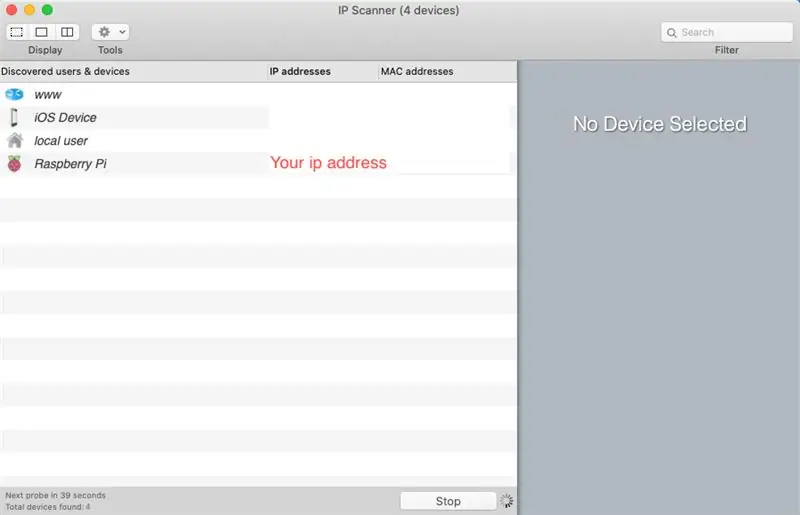
- Raspberry PI -nin IP ünvanını marşrutlaşdırıcınızın konfiqurasiya veb interfeysi vasitəsilə tapa bilərsiniz DHCP icarə ayırma cədvəli.
- Kompüterinizdə Advanced IP skaneri (Windows) və ya IP Scaner (MacOS) kimi yardım proqramlarından istifadə edə bilərsiniz.
- Android və ya iOS telefonunuzda Raspberry Pi IP ünvanını aşkar edə biləcək Fing yardım proqramından istifadə edə bilərsiniz. Raspberry Pi ip ünvanımı təyin etmək üçün IP Scaner (MacOS) yardım proqramından istifadə etdim.
Raspberry Pi ip ünvanımı təyin etmək üçün IP Scaner (MacOS) yardım proqramından istifadə etdim.
Addım 6: Pi -yə SSH daxil edin
Ethernet kabelinizi kompüterinizə və Raspberry Pi -yə qoşun.
SSH bağlantısı üçün standart etimadnamələr:
istifadəçi adı: pi
parol: moruq
MacOS və Linux üçün:
Terminalı açın və aşağıdakı əmri yazın:
ssh pi@your_ip_address
Windows üçün:
- PuTTY -ni buradan yükləyin - Windows üçün pulsuz bir SSH və telnet müştəri
- PuTTY başladın
- 22 nömrəli port ilə SSH radio düyməsini yoxlayın.
- Raspberry PI -nin IP ünvanını Host Adı sahəsinin adına yazın
- Aç düyməsini basın
- İlk dəfə SSH vasitəsilə əlaqə qurduğunuzda RSA açar barmaq izini qəbul etməyiniz istənəcək
'Your_ip_adress (Your_ip_adress)' sahibinin həqiqiliyi müəyyən edilə bilməz.
ECDSA əsas barmaq izi SHA256 edir: XXXXXXXXXXXXXXXXXXXXXXXXXXXXXXXXX.
Qoşulmağa davam etmək istədiyinizə əminsiniz (bəli/yox)?
- Davam etmək üçün bəli yazın.
- Raspberry Pi -yə daxil olduqdan sonra aşağıdakı mesaja bənzər bir mesajla qarşılandınız.
Linux raspberrypi 4.19.75-v7l+ #1270 SMP Tue 24 Sentyabr 18:51:41 BST 2019 armv7l
Debian GNU/Linux sisteminə daxil olan proqramlar pulsuz proqramdır;
hər bir proqram üçün dəqiq paylama şərtləri /usr/share/doc/*/copyright fərdi sənədlərində təsvir edilmişdir. Debian GNU/Linux, qüvvədə olan qanunvericiliyin icazə verdiyi ölçüdə TAMAMEN GARANTİSİ yoxdur.: 17 2019SSH aktivdir və 'pi' istifadəçisi üçün standart parol dəyişdirilməyib. Bu bir təhlükəsizlik riskidir - lütfən 'pi' istifadəçisi olaraq daxil olun və yeni parol təyin etmək üçün 'passwd' yazın.
Addım 7: Ən son yeniləmələri əldə edin
Nəhayət, yazmaq kimi Pi üçün ən son yenilikləri əldə edirsiniz:
sudo apt -get yeniləmə -y
sudo apt -get upgrade -y
Tamamlandıqdan sonra aşağıdakı əmri yazaraq Raspberry Pi -ni yenidən başlata bilərsiniz.
sudo yenidən başladın
İndi Raspbian işləyən tam konfiqurasiya edilmiş Raspberry Pi var.
Dəyişdirməli olduğunuz bəzi parametrlər olduğunu görsəniz, istədiyiniz vaxt raspi-config işlədə bilərsiniz.
Ümid edirəm bu təlimatı faydalı tapdınız və oxuduğunuz üçün təşəkkürlər. Hər hansı bir sualınız və ya geribildiriminiz varsa? Aşağıda bir şərh yazın. İzləmədə qalın!
Tövsiyə:
Necə edilir: Rpi-görüntü və Şəkillər ilə Raspberry PI 4 Başsız (VNC) Quraşdırma: 7 Addım (Şəkillərlə)

Nasıl Yapılır: Rpi-görüntüleyici və Şəkillərlə Raspberry PI 4 Başsız (VNC) Quraşdırma: Bu Rapsberry PI-ni blogumda bir çox əyləncəli layihələrdə istifadə etməyi planlaşdırıram. Yoxlamaqdan çekinmeyin. Raspberry PI -ni yenidən istifadə etmək istədim, amma yeni yerimdə Klaviatura və ya Mouse yox idi. Bir Moruq qurduğumdan bir müddət keçdi
Raspberry PI (RPi) üçün LIRC istifadə edərək IR Quraşdırma Asan Quraşdırma - İyul 2019 [1 -ci hissə]: 7 addım
![Raspberry PI (RPi) üçün LIRC istifadə edərək IR Quraşdırma Asan Quraşdırma - İyul 2019 [1 -ci hissə]: 7 addım Raspberry PI (RPi) üçün LIRC istifadə edərək IR Quraşdırma Asan Quraşdırma - İyul 2019 [1 -ci hissə]: 7 addım](https://i.howwhatproduce.com/images/002/image-3016-18-j.webp)
Raspberry PI (RPi) üçün LIRC istifadə edərək İK Uzaqdan İdarəetmə Asan Quraşdırma - İyul 2019 [1 -ci hissə]: Çox axtardıqdan sonra RPi layihəm üçün İR uzaqdan idarəetmənin necə qurulacağına dair ziddiyyətli məlumatlara təəccübləndim və qorxdum. Asan olacağını düşündüm, amma Linux InfraRed Control (LIRC) qurmaq uzun müddətdir problemli idi
Başlayanlar üçün Ultimate Başsız RPi Sıfır Quraşdırma: 8 Addım

Yeni Başlayanlar üçün Ultimate Başsız RPi Zero Quraşdırması: Bu Təlimatda, bütün Raspberry Pi Zero layihələri üçün əsas quruluşuma nəzər salacağıq. Hamısını bir Windows maşınından edəcəyik, əlavə klaviatura və ya monitor lazım deyil! İşimiz bitdikdə internetdə olacaq, faylları şəbəkə üzərindən paylaşacaq, vay
Raspberry Pi Desktop: Ekransız Təhlükəsiz Başsız Quraşdırma: 6 Addım

Raspberry Pi Desktop: Ekransız Təhlükəsiz Başsız Quraşdırma: Bunu oxuyursan, yəqin ki, Raspberry Pi ilə tanışsan. Evin ətrafında müxtəlif layihələr həyata keçirmək üçün bu möhtəşəm lövhələrdən bir neçəm var. Raspberry Pi ilə necə başlamağınızı göstərən hər hansı bir bələdçiyə baxsanız
Raspberry Pi Başsız Quraşdırma: 3 addım

Raspberry Pi Başsız Quraşdırma: Heç bir monitor olmadan bir moruq pi qura biləcəyinizi heç düşünmüsünüzmü? Bu çox asandır, sadəcə bir SD kart və bir Ethernet kabelində bir OS lazımdır. Həm də bəzi pulsuz proqramlar və bir az səbr. Allchips elektronika komponentlərinin onlayn xidmətidir
